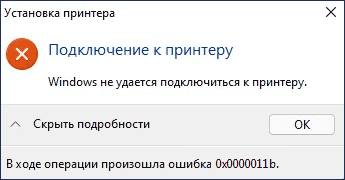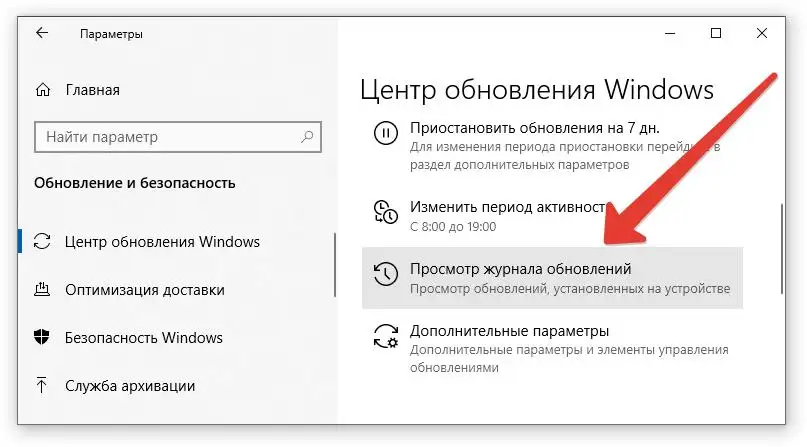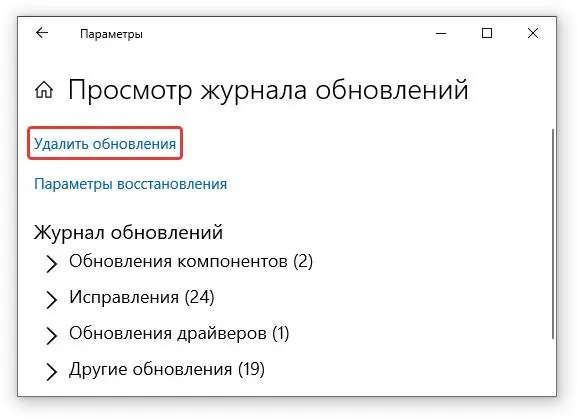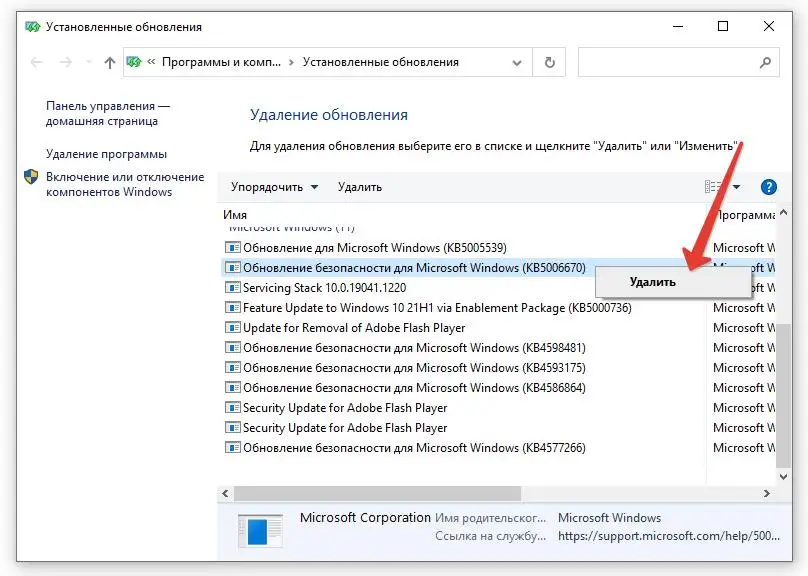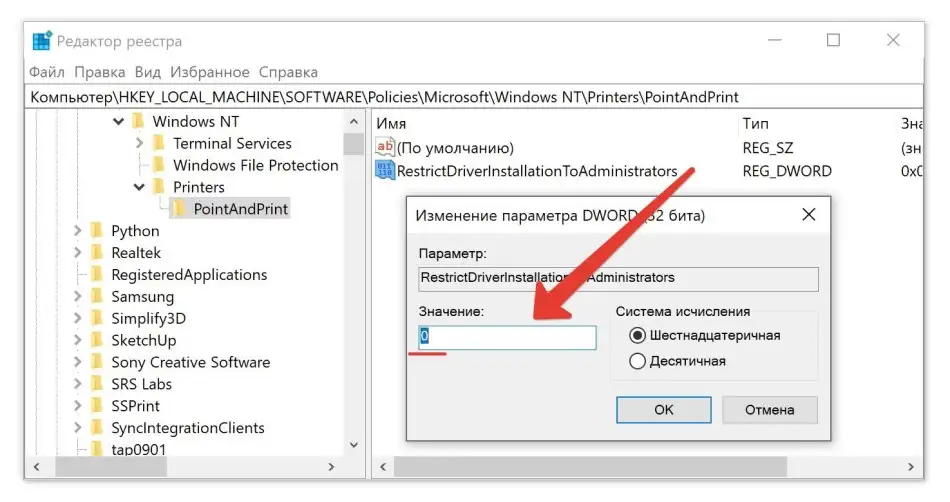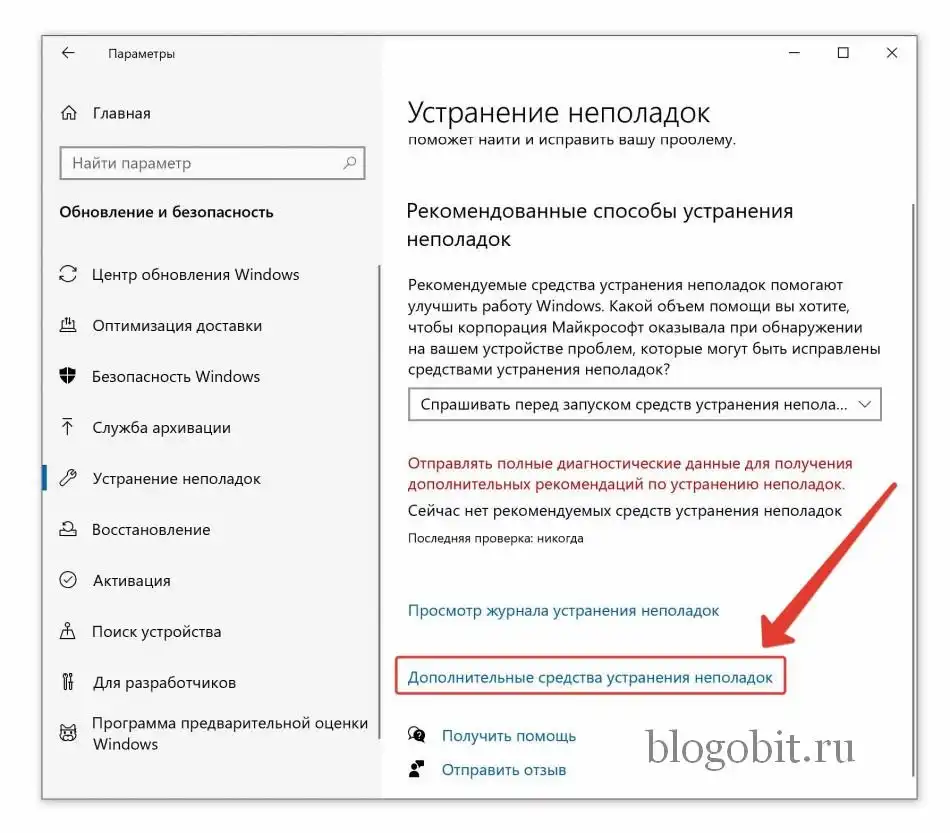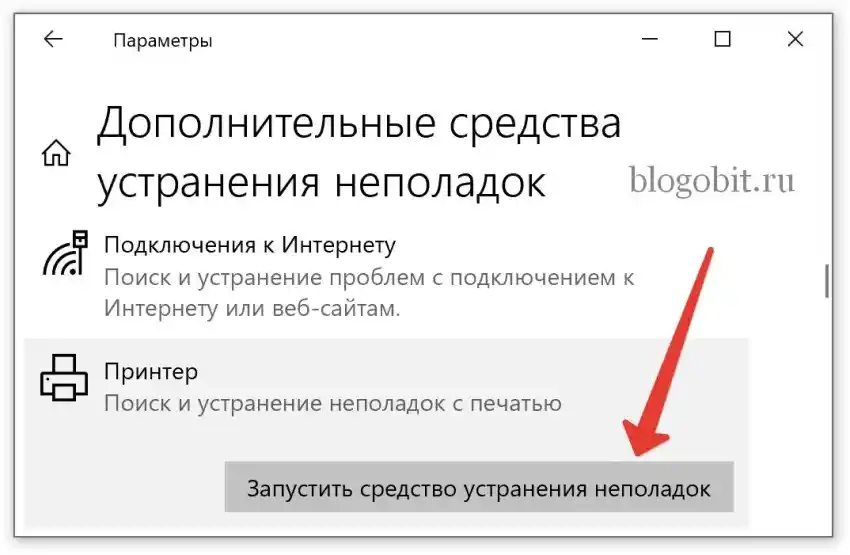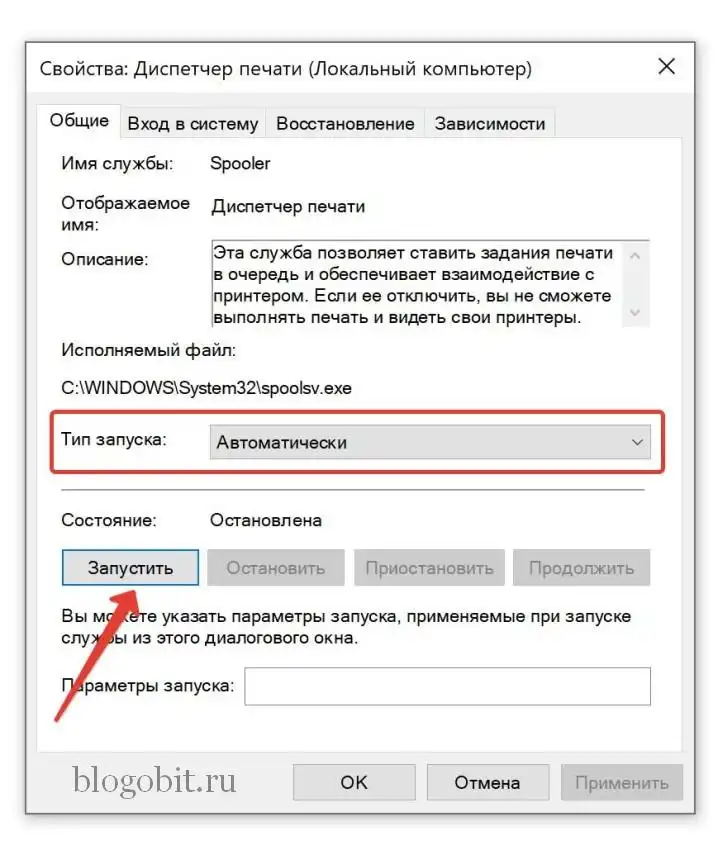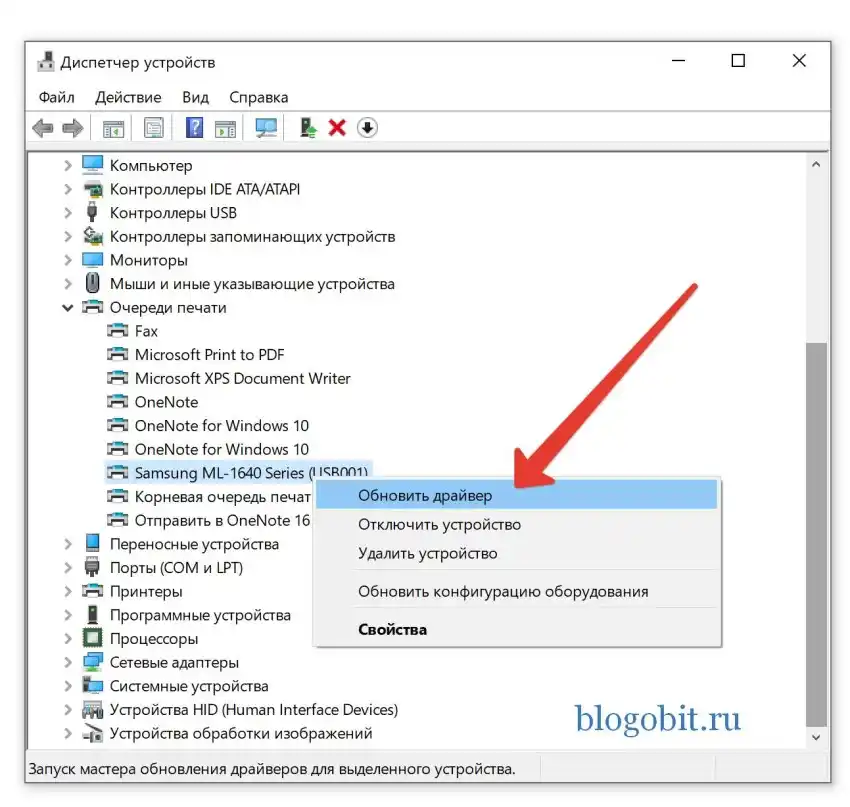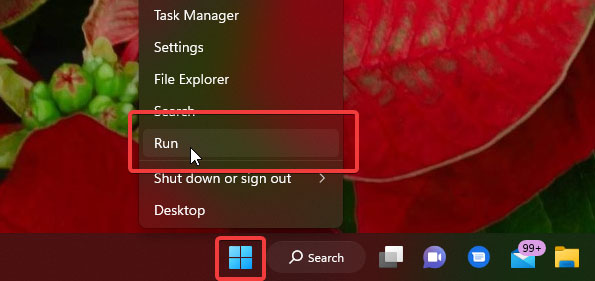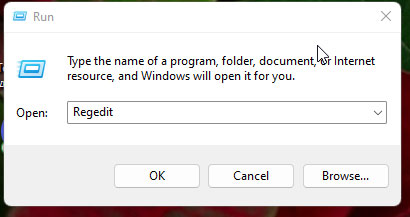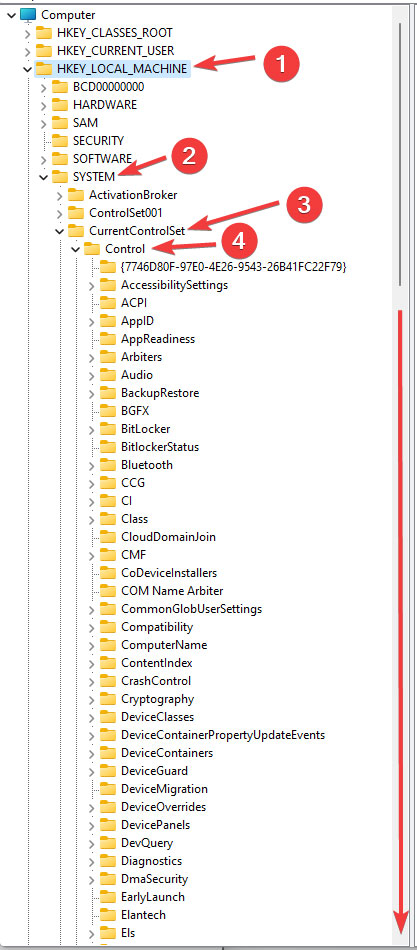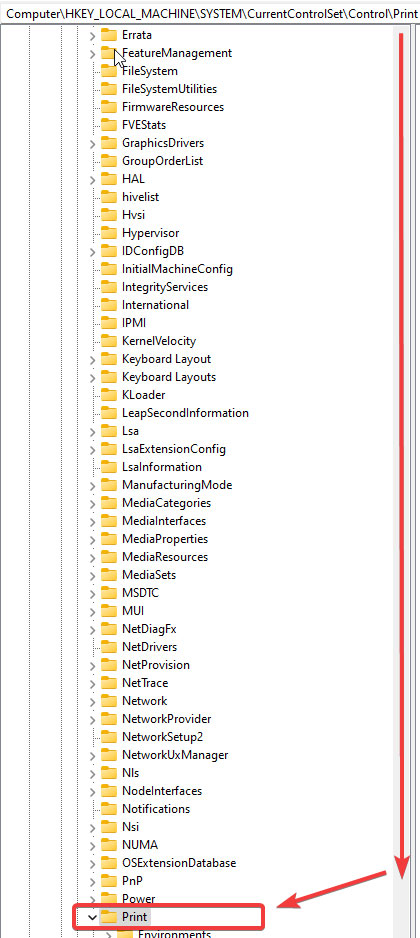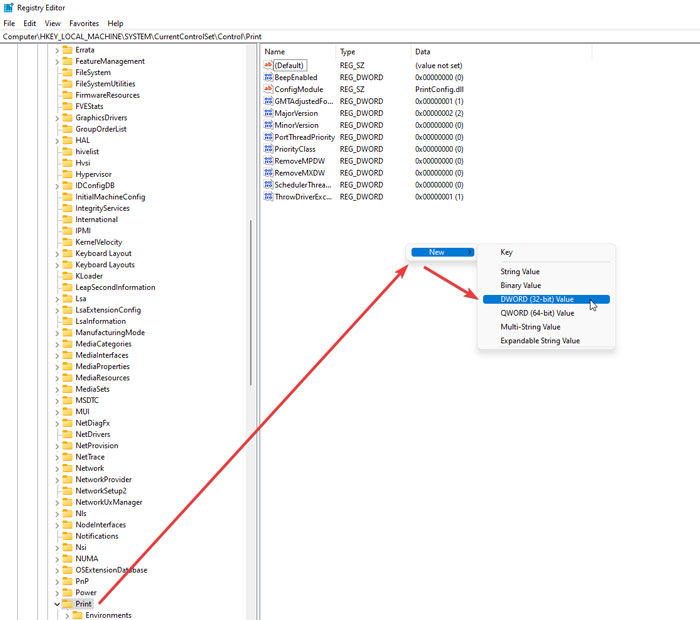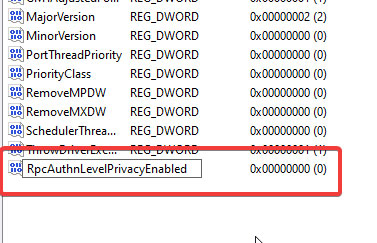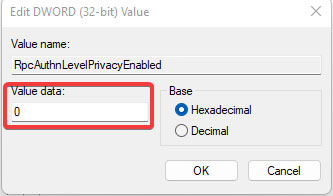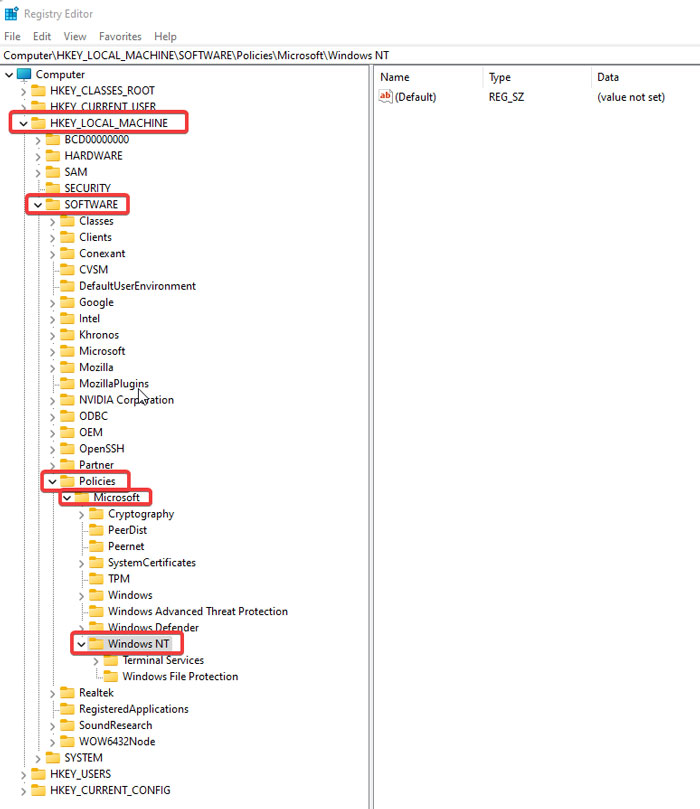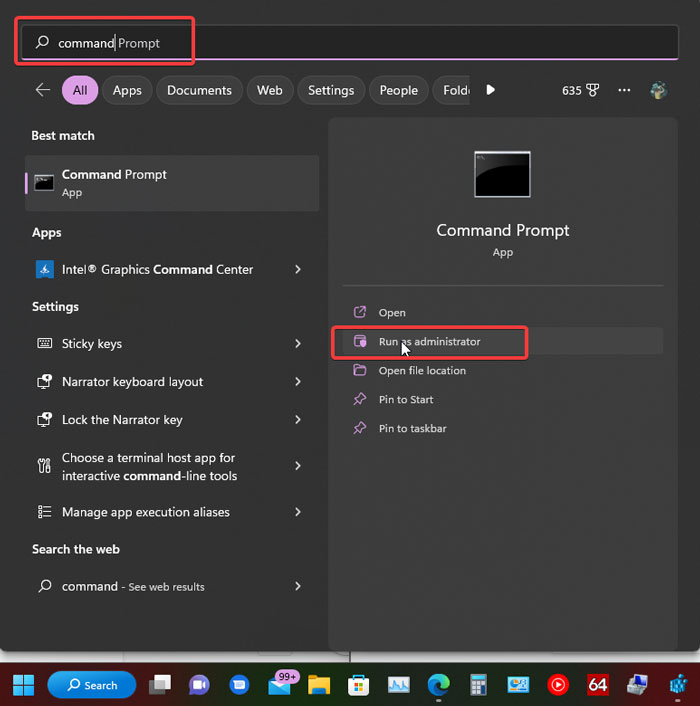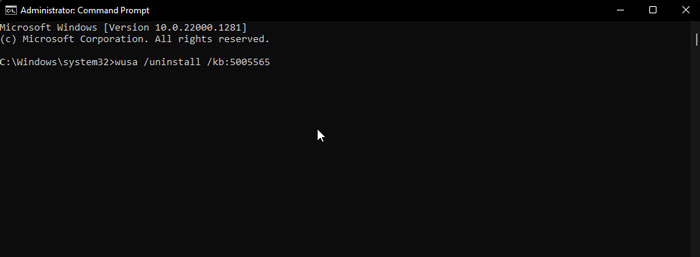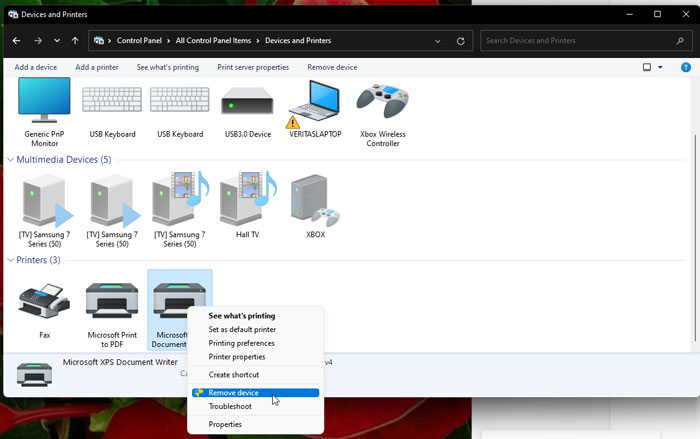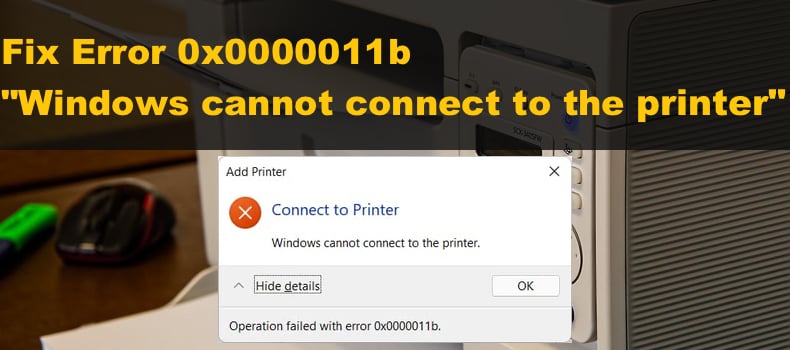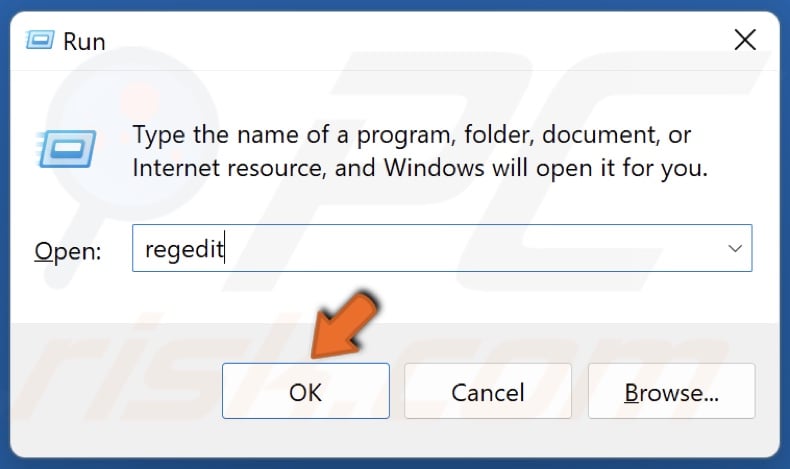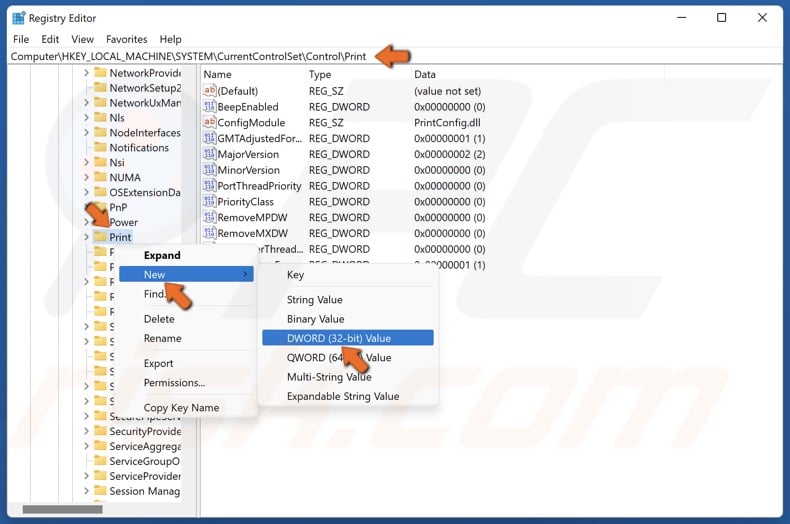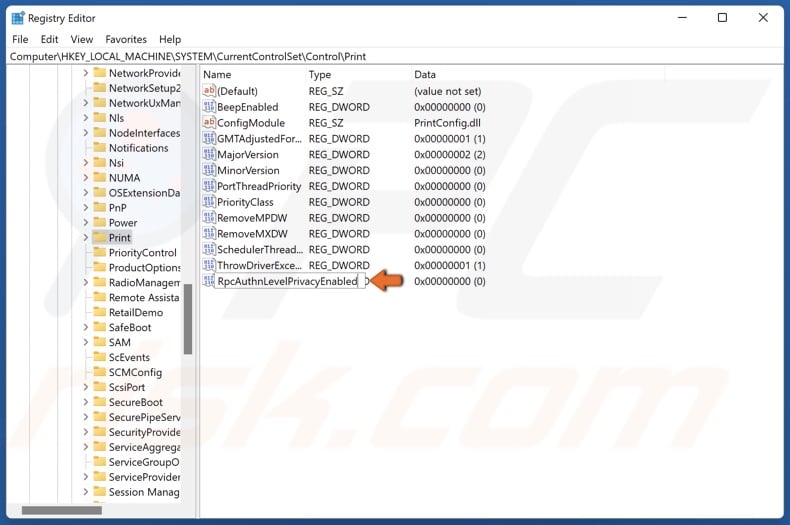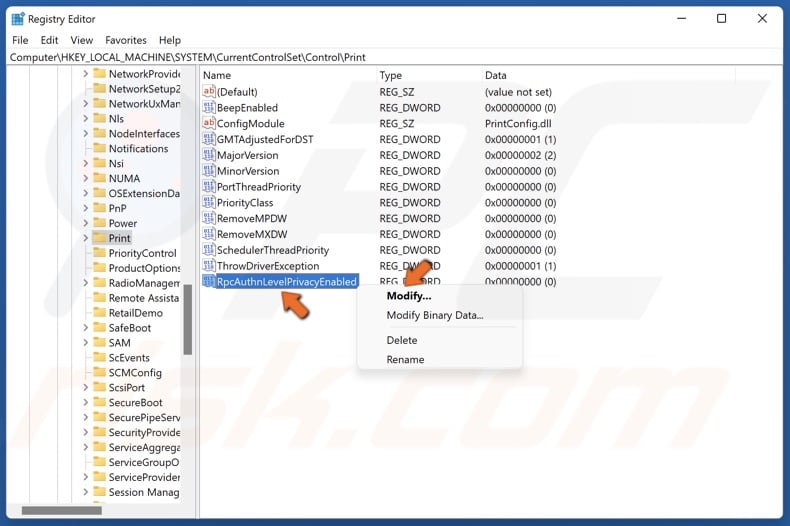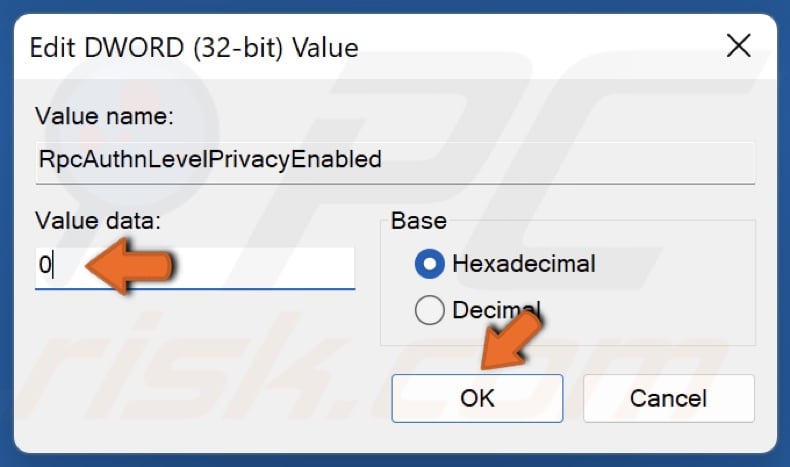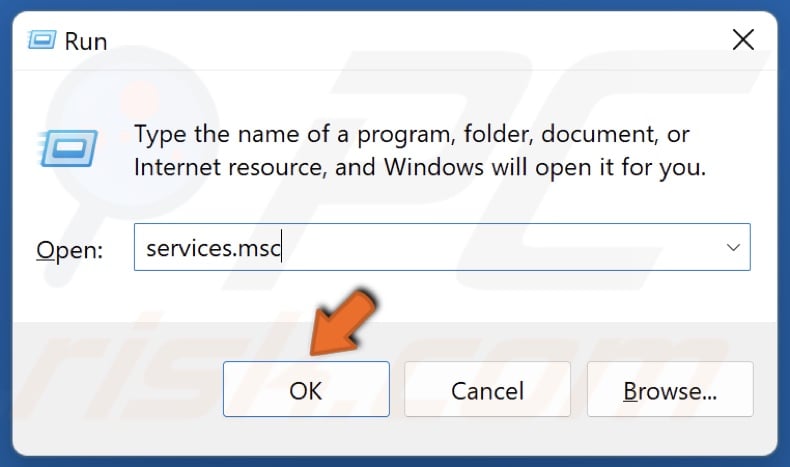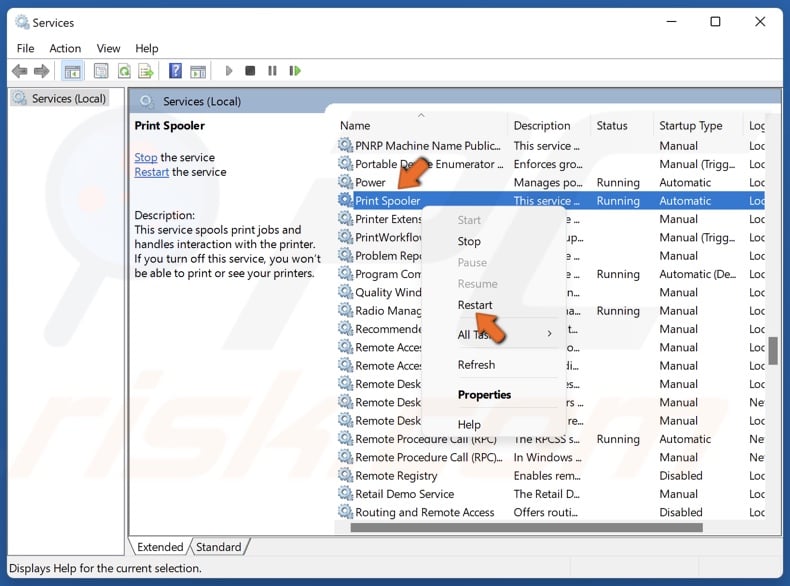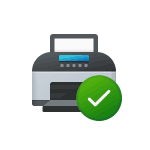
В этой инструкции подробно о способах исправить ошибку 0x0000011b при подключении к принтеру в Windows 11 и Windows 10, один из которых, с большой вероятностью, сработает в вашей ситуации.
Отключение CVE-2021-1678 Mitigation (защита от CVE-2021-1678)
Основная причина появления и широкого распространения ситуации «В ходе операции произошла ошибка 0x0000011b» — выпущенные Майкрософт обновления для защиты от уязвимости в удаленном вызове процедур при подключении принтера (Windows Print Spooler Spoofing Vulnerability), сама уязвимость получила код CVE-2021-1678.
Обновления выходили под номерами KB5005565, KB5005652 и KB5006670, но в текущих версиях Windows 11 и Windows 10 вы не найдёте их в списке доступных к удалению. Тем не менее, отключить защиту от CVE-2021-1678 и, с большой вероятность, исправить ошибку 0x0000011b можно:
- Нажмите правой кнопкой мыши по кнопке «Пуск», выберите пункт «Выполнить», введите regedit в открывшееся окно и нажмите Enter.
- В открывшемся редакторе реестра перейдите к разделу
HKEY_LOCAL_MACHINE\SYSTEM\CurrentControlSet\Control\Print
- Нажмите правой кнопкой мыши в пустом месте правой панели редактора реестра и выберите пункт «Создать» — «Параметр DWORD (32 бита)».
- Задайте имя RpcAuthnLevelPrivacyEnabled для вновь созданного параметра.
- Установите значение 0 для него.
- Закройте редактор реестра и перезагрузите компьютер.
После перезагрузки попробуйте вновь подключиться к принтеру, с большой вероятностью, ошибка 0x0000011b больше не появится.
Если предыдущий метод не помог, можно попробовать другие способы исправить проблему:
- Проверьте, есть ли в реестре Windows раздел
HKEY_LOCAL_MACHINE\SOFTWARE\Policies\Microsoft\Windows NT\Printers
и содержит ли он какие-либо значения или подразделы (по умолчанию содержать не должен, при наличии — можно попробовать удалить, но имеет смысл создать точку восстановления системы перед этим). Также попробуйте создать в этом разделе подраздел с именем PointAndPrint, а в нём — параметр RestrictDriverInstallationToAdministrators со значением 0 или использовать команду
reg add "HKEY_LOCAL_MACHINE\Software\Policies\Microsoft\Windows NT\Printers\PointAndPrint" /v RestrictDriverInstallationToAdministrators /t REG_DWORD /d 0 /f
в командной строке, запущенной от имени администратора.
- Маловероятно, что сработает, но: попробуйте использовать встроенное средство устранения неполадок принтера, подробнее: Устранение неполадок в Windows 11, Устранение неполадок Windows 10.
- Этот способ не очень желателен, поскольку открывает уязвимости, закрытые соответствующими обновлениями. Проверьте, возможно ли удаление обновлений KB5005565, KB5005652 и KB5006670 на вашем компьютере. Проще всего сделать это, запустив командную строку от имени администратора и введя команду (пример для первого из обновлений в списке):
wusa /uninstall /kb:5005565
Возможны и другие варианты: Как удалить обновления Windows 10, Как удалить обновления Windows 11. Если вы не нашли этого обновления, а при удалении в командной строке появляется сообщение «Обновление не установлено на этом компьютере», значит этот метод в вашем случае не подходит.
- Если принтер уже установлен, но не удаётся подключиться к нему, попробуйте удалить его в Панель управления — Устройства и принтеры, а затем выполнить повторную установку.
Надеюсь, один из способов помог в решении, ошибка 0x0000011b исправлена, а принтер успешно подключён.
Несколько пользователей жаловались на получение кода ошибки 0x0000011b при печати на принтере в Windows 11/10 после установки последних накопительных обновлений на свои устройства. Итак, в качестве общего решения вы можете удалить недавно установленное обновление и посмотреть, решит ли это проблему.
Например — пользователи Windows 10 21H1 получают эту ошибку только после установки накопительного обновления — KB5006670. Эта проблема также может возникнуть по ряду других причин, которые мы увидим позже в этой статье. Регулярное обновление драйверов принтера, остановка / запуск службы диспетчера очереди печати и запуск средства устранения неполадок принтера — вот несколько решений, которые должны решить эту проблему в Windows 11/10.
Что может вызвать ошибку принтера 0x0000011b в Windows 11/10?
Если вы не установили последнее обновление безопасности, но на вашем компьютере возникает код ошибки 0x0000011b, это может происходить по следующим причинам:
- Проблемы в ветке реестра PointAndPrint.
- Отключена служба диспетчера очереди печати.
- Поврежденные или устаревшие драйверы принтера.
Пользователи Windows 11/10 впервые начали сообщать о проблемах при печати возникающих в результате ошибки 0x0000011b в июле 2021 года после того, как Microsoft исправили уязвимость в службе диспетчера очереди печати Windows. После этого с каждым новым накопительным обновлением компания либо решает, либо возвращает проблемы с печатью в Windows 10. Недавно они внесли изменение в запись реестра «Point and Print» и после этого снова периодически начала возникать ошибка 0x0000011b.
Содержание
- Удалите накопительное обновление KB5006670
- Удалите последнее накопительное обновление с помощью CMD
- Внесите изменения в реестр
- Запустите средство устранения неполадок принтера
- Остановите и запустите службу диспетчера очереди печати
- Обновите драйверы принтера
Удалите накопительное обновление KB5006670
Как указано выше, у некоторых пользователей эта проблема возникает только после установки на свои устройства последнего исправления безопасности, то есть KB5006670. Итак, в качестве обходного пути вы должны попробовать удалить это накопительное обновление и посмотреть, решит ли оно проблему. Ниже описано, как удалить исправление безопасности от октября 2021 года в версиях Windows 10 21h1, 20h2 и 2004.
- Нажмите Win + I, чтобы открыть окно Параметры.
- Далее перейдите раздел Обновление и безопасность, а затем выберите в левой части окна пункт Центр обновления Windows.
- Нажмите на кнопку Просмотр журнала обновлений на правой панели.
- В открывшемся окне вы найдете опцию — Удалить обновления, нажмите на нее.
- Вы будете перенаправлены в раздел Удаление обновления панели управления.
- После этого вы увидите справа список всех установленных обновлений. Прокрутите вниз и найдите KB5006670, нажмите на него правой кнопкой мыши и выберите Удалить. Когда на экране появится предупреждающее сообщение, выберите Да.
- Ваше устройство сразу же перезагрузится и начнет удалять выбранное обновление. Дождитесь успешного удаления этого накопительного обновления.
После удаления этого накопительного обновления снова перезагрузите компьютер и посмотрите, сможете ли вы теперь распечатать свои документы.
Удалите последнее накопительное обновление с помощью CMD
В случаях, когда вы не можете удалить последнее накопительное обновление с помощью панели управления, вы можете использовать командную строку. Консоль Windows предоставляет простой способ избавиться от всех проблемных / неисправных обновлений за несколько секунд. Ниже представлены шаги, которые необходимо выполнить для этого.
- Запустите командную строку от имени администратора.
- Когда откроется окно командной строки, введите команду представленную ниже и нажмите Enter.
wusa /uninstall /kb:5006670
Внимание! В данном случае, рассказывается как удалить обновление KB5006670, если проблему представляет другое установленное обновление на вашем ПК, то в команде представленной на предыдущем шаге замените номер KB обновления. Обязательно сохраняйте двоеточие при вводе команды.
- Когда появится подтверждающее сообщение Автономного установщика обновлений Windows, нажмите Да.
- Приложение консоли удалит выбранное обновление и перезагрузит компьютер.
После перезагрузки войдите в свою учетную запись и проверьте, помогло ли это устранить ошибку принтера 0x0000011b.
Внесите изменения в реестр
Если предыдущее решение не помогло или вы не хотите удалять установленные обновления на вашем компьютере, предлагаем воспользоваться способом описанным в этом разделе. Однако это предполагает внесение изменений в реестр Windows с помощью редактора. Редактор реестра — это место учета всех изменений(программ, обновлений), которые вы когда-либо выполняли в операционной системе Windows.
Предупреждение! Прежде чем приступить к внесению изменений в реестр, обязательно создайте резервную копию реестра. Вы можете использовать эту резервную копию в случае ухудшения работы операционной системы после внесения изменений.
- Нажмите Ctrl + Shift + Esc, чтобы запустить Диспетчер задач.
- Перейдите в меню Файл и выберите вариант — Запустить новую задачу.
- В окне Создание задачи введите regedit и нажмите ОК.
- Затем появится окно Контроль учетных записей, нажмите Да, чтобы разрешить открытие редактора реестра.
- Скопируйте / вставьте указанный ниже путь в адресную строку реестра и нажмите Enter. Вы также можете перейти по этому пути, развернув разделы на левой панели окна.
HKEY_LOCAL_MACHINE\Software\Policies\Microsoft\Windows NT\Printers\PointAndPrint
- Перейдите на правую панель окна и найдите запись RestrictDriverInstallationToAdministrators.
- Если вы не можете найти этот параметр, создайте новый параметр DWORD (32 бита), нажав правой кнопкой мыши на правой панеле и назовите его RestrictDriverInstallationToAdministrators.
- После того, как вы создали эту запись, дважды щелкните по ней левой кнопкой мыши и введите 0 в поле Значение. Затем нажмите OK, чтобы подтвердить сделанные изменения.
- Перезагрузите компьютер и проверьте, устранена ли ошибка 0x0000011b.
Внимание! Вышеупомянутый процесс очень сложен по своей природе, так как он включает в себя внесение изменений в реестр. При внесении любых неправильных изменений вся операционная система может быть повреждена. Чтобы упростить описанный выше процесс, вы можете использовать команду приведенную ниже, которую необходимо вставить в командную строку запущенную от имени администратора и затем нажать Enter для её выполнения.
reg add "HKEY_LOCAL_MACHINE\Software\Policies\Microsoft\Windows NT\Printers\PointAndPrint" /v RestrictDriverInstallationToAdministrators /t REG_DWORD /d 0 /f
Запустите средство устранения неполадок принтера
Если Windows 10 по-прежнему выдает код ошибки 0x0000011b при печати документов, запустите средство устранения неполадок принтера. Запуск этого инструмента просканирует возможные проблемы и устранит их при обнаружении. Даже в тех случаях, когда проблема не решается, будут предложены способы ее решения.
- Нажмите на клавиатуре клавиши Win + I, далее выберите Обновление и безопасность и нажмите Устранение неполадок.
- В правой части окна нажмите Дополнительные средства устранения неполадок.
- Нажмите на раздел Принтер, чтобы развернуть его и нажмите на кнопку Запустить средство устранения неполадок.
- Когда запустится средство устранения неполадок, выберите свой принтер и нажмите Далее.
- Теперь следуйте инструкциям на экране, чтобы выполнить действия по устранению неполадок.
Остановите и запустите службу диспетчера очереди печати
Каждое задание, которое вы отправляете на печать выполняется встроенной в операционную системой службой диспетчера очереди печати. Установка нового обновления или внесение разного рода изменений в Windows 10 может привести к повреждению этой службы и, следовательно, к отказу принтера с кодом ошибки 0x0000011b. Ниже мы расскажем как посмотреть и проверить текущее состояние этой службы и, если обнаружено, что она отключена, запустить её.
- Нажмите Win + R, чтобы открыть диалоговое окно Выполнить.
- Введите services.msc в открывшемся окне и нажмите ОК.
- Когда откроется окно Службы, прокрутите и найдите службу Диспетчер печати.
- Щелкните её правой кнопкой мыши и выберите параметр — Свойства.
- Теперь проверьте, что выбрано в поле Тип запуска. Используйте раскрывающееся меню рядом с ним и выберите Автоматически.
- Сосотояние службы должно отображаться как Выполняется, если так, то сначала нажмите кнопку Остановить, а затем Запустить. В том случае, если служба была отключена, то нажмите кнопку Запустить.
- Нажмите Применить, затем ОК, чтобы подтвердить эти настройки.
Перезагрузите компьютер и посмотрите, решена ли проблема, которая возникла при печати документов.
Обновите драйверы принтера
Наличие поврежденных или устаревших драйверов принтера также может вызвать эту ошибку с кодом 0x0000011b в Windows. Итак, если вы долгое время не обновляли драйверы принтера, обновите их и проверьте, решает ли это проблему. Вот как вы можете загрузить и установить последние драйвера для принтера.
В более ранних версиях операционных систем Windows пользователи могли искать обновления драйверов через диспетчер устройств, некоторое время назад Компания Microsoft отказалась от функции онлайн-поиска драйверов. Вы можете использовать инструмент ниже для ручной установки любых обновлений драйверов. Вот как найти и установить драйверы принтера через диспетчер устройств:
- Нажмите Win + X и выберите Диспетчер устройств.
- Щелкните значок стрелки слева от Очереди печати, чтобы развернуть этот раздел.
- Нажмите правой кнопкой мыши нужный принтер и выберите Обновить драйвер.
- В открывшемся окне нажмите — Найти драйверы на этом компьютере.
- В следующем окне нажмите кнопку Обзор и перейдите в папку, в которую вы загрузили файл драйвера принтера с сайта производителя HP, Epson, Samsung и т.д.
- Выберите этот файл и нажмите OK, чтобы началась его установка.
После успешного обновления драйверов принтера закройте все открытые окна и перезагрузите компьютер.
Ошибка 0x0000011B появляется при попытке использовать сетевой принтер с компьютера с Windows 7, 10, 11. При чем может возникать как на отдельных устройствах, так и на всех параллельно. Ошибка появилась после очередного обновления системы безопасности, которое недавно выпущено Microsoft. Причиной является серия изменений в системе безопасности, призванные закрыть уязвимость подмены диспетчера очереди печати в Windows. После последнего патча (от 14 сентября) для устранения проблемы, возникла другая проблема на уровне аутентификации TPC в сетевых принтерах.
Причины ошибки 0x0000011B
На текущий момент главная причина проблемы – новые сценарии обеспечения безопасности для Windows. Логично, что исправить ошибку 0x0000011B можно путем удаления проблемного обновления. Вот только появляется другая проблема – известные уязвимости системы. Однако есть способ одновременно и защититься от хакерских атак, и получить доступ к сетевым принтерам.
Что делать для исправления ошибки?
Сегодня есть 2 известных и действенных исправления ошибки 0x0000011B:
- Изменить проблемное значение в реестре.
- Удалить проблемное обновление.
Также есть большая вероятность, что Microsoft уже выпустила исправление ошибки к тому моменту, когда вы будете читать данную статью. Поэтому первым делом стоит проверить наличие обновлений и установить их. Если все еще не вышел фикс данного бага, следуйте приведенным ниже инструкциям.
Способ 1: отключить защиту от CVE-2021-1678
Именно попытка защиты от CVE-2021-1678 и привела к появлению ошибки 0x0000011b. Благо, изменив один из параметров реестра, удастся добиться сразу двух целей: защититься от уязвимости «Призрачного принтера» и MSHTML, а также исправить сбой подключения к принтеру.
Что же нужно сделать:
- Жмем правой кнопкой мыши по «Пуску» и выбираем элемент «Выполнить».
- В новую строку вводим regedit и кликаем по «Ок».
- Последовательно открываем следующие папки HKEY_LOCAL_MACHINE\System\CurrentControlSet\Control\Print.
- В конечном каталоге переходим в правое окно и ищем параметр с названием RpcAuthnLevelPrivacyEnabled. Если его здесь нет, следует создать новый 32-разрядный параметр DWORD.
- Устанавливаем для него значение 0.
Примечание! Это и другие исправления из данной инструкции применимы для устранения ошибки 0x0000011b как в Windows 10, так и в Windows 11.
Способ 2: удалить проблемное обновление
Чтобы убрать корень текущей ошибки, нужно всего лишь удалить обновление, которое и вызвало появление сбоя. Его код — KB5005565. По нашему мнению, это не лучшее решение, так как оно не только исправляет ошибку 0x0000011b, но и делает компьютер уязвимым к PrintNightmare и MSHTML. Учитывая потенциальную опасность процедуры, лучше выбрать первый способ. Однако, если вы здраво оцениваете риски (они действительно не очень большие) и готовы подождать выхода более стабильного исправления, можно приступать к процедуре удаления обновления.
Инструкция:
- Нажимаем комбинацию Win + X и выбираем из меню Пуска – «Программы и компоненты».
- Переходим на вкладку «Просмотр установленных обновлений».
- Ищем то, что имеет код KB5005565, нажимаем по нему правой кнопкой мыши и выбираем «Удалить».
- Перезагружаем компьютер, чтобы система работала более стабильно.
Полезно! Если ошибка появилась на Windows 7, она ей несвойственна, на подобные заявления встречались, следует попробовать переподключить принтер. У многих данное решение сработало.
На этом все, мы перечислили все известные исправления ошибки 0x0000011B в Windows 7, 10, 11. До сих пор они помогали, надеемся, сработают и в вашем случае.

Установка нового сетевого принтера на Windows 10/11, а также подключение к уже установленному девайсу нередко сопровождаются ошибками, суть которых тяжело понять, не говоря уже о механизмах их исправления. На сегодняшний день одной из самых распространенных причин головной боли в данной сфере является известная многим ошибка 0x0000011.
Эту статью мы хотели бы посвятить четкой инструкции по ее исправлению, так как, несмотря на неудобство ситуации, решить проблему относительно просто. Здесь вы найдете советы для пользователей актуальных систем Windows 10 и Windows 11. Инструкция будет посвящена двум основным вариантам решения проблемы, один из которых практически со 100%-ной вероятностью будет «спасательным кругом» в конкретно вашей ситуации.
Мы расскажем о том, как ошибку 0x0000011 можно решить посредством:
- отключение защиты от CVE-2021-1678;
- других вариантов настроек.
Исправление ошибки принтера 0x0000011 через отключение CVE-2021-1678
В большинстве случаев уведомление о том, что произошел данный вид ошибки, связано с одной единственной причиной — ваш компьютер получил и установил обновление от Microsoft, затронувшее сферу защиты от уязвимости в удаленном вызове процедур при подключении принтера.
Данная уязвимость получила специальный код — CVE-2021-1678. Ее устранение происходило в несколько этапов и было затронуто в целых трех обновления Windows. Тем не менее, на текущий момент, пользователи операционной системы от «Майкрософт» не имеют возможности легко от них избавиться через список доступных к удалению обновлений.
С другой стороны, убрать защиту от CVE-2021-1678 и избавиться от сопутствующей ошибки принтера, все-таки, реально. Для этого рекомендуется:
- Кликнуть правой кнопкой мышки по «Пуску» и выбрать пункт «Выполнить» (Run).
- Вставить в открывшуюся программу слово Regedit и нажать на Enter.
- Далее воспользоваться редактором реестра, чтобы перейти в конечную папку Print (путь указан на скриншотах).
- После выбора Print, переместить курсор в любое пустое место правой части окна, кликнуть правой кнопкой мыши и выбрать вариант для создания «Параметра DWORD на 32 бита».
- В качестве его имени внесите этот текст — RpcAuthnLevelPrivacyEnabled.
- В разделе значения устанавливается 0.
Далее следует обычное закрытие окна редактора реестра и перезагрузка компьютера. С существенной долей вероятности, сразу после этого попытка подключения к принтеру увенчается успехом и ненавистная ошибка 0x0000011 перестанет вас беспокоить.
Использование других вариантов для избавления от ошибки принтера 0x0000011
Предыдущий описанный нами метод помогает абсолютному большинству тех, кто столкнулся с данной ошибкой. Но, если вы попали в число «счастливчиков», которым не повезло, можно попробовать другие варианты:
1. Проверьте, есть ли в вашем редакторе реестров раздел Printers (путь указан ниже на скриншоте) и находятся ли в нем любые из значений или подразделов (обычно там должно быть пусто).
Если там что-то есть, можно попробовать удалить это (с предварительным созданием точки восстановления — на всякий случай, чтобы вернуть систему в более ранее состояние, если что-то сломается от данного действия).
Также неплохим шагом будет:
- создание в разделе Printers подраздела с именем PointAndPrint;
- создание в подразделе параметра RestrictDriverInstallationToAdministrators со значением 0.
А еще проще будет вариант с использованием командной строки (запускать от имени администратора), в которую нужно просто скопировать данную команду: reg add «HKEY_LOCAL_MACHINE\Software\Policies\Microsoft\Windows NT\Printers\PointAndPrint» /v RestrictDriverInstallationToAdministrators /t REG_DWORD /d 0 /f
2. Нередко людям помогает стандартный инструмент Windows — запуск встроенного средства для устранения неполадок принтера:
3. Нежелательный, но вполне действенный способ — ручное удаление обновлений, которые затрагивали защиту от уязвимости в удаленном вызове процедур при подключении принтера (KB5005565, KB5005652 и KB5006670).
Для этого нужно запустить командную строку от имени администратора и три раза ввести команду wusa /uninstall /kb:5005565
Каждый раз конечный номер в команде будет отличаться в зависимости от номера обновления. Также важно понимать, что в данном случае возможно уведомление о том, что данное обновление не установлено на вашем компьютере. Это значит, что третий вариант вам не поможет.
4. В случае, если установка принтера произведена, но подключение, по-прежнему, не осуществляется, попробуйте произвести его удаление через Панель управление — Устройства и принтера. Повторная установка может решить проблему.
Надеемся, хотя бы один из предложенных вариантов помог с устранением ошибки 0x0000011 и ваш принтер уже используется по прямому назначению без лишних проблем. А если это не так и самостоятельно настроить устройство / сеть устройств в офисе или дома не получается, обслуживание компьютеров в Киеве можно перепоручить специалистам NIXJ Services.
Мы предоставляем гарантию на скорость и качество выполненных работ, а также занимаемся последующим техническим обслуживанием компьютеров и сетей бизнеса, чтобы похожих и других проблем больше никогда не возникало.
Written by on
How to Fix Error 0x0000011b “Windows cannot connect to the printer” on Windows 11/10
Printing documents on Windows 11/10 is usually a breeze, but error 0x0000011b may prevent you from connecting to your printer. If you’re getting this error, follow our troubleshooting instructions in this article to fix it.
The entire error message text reads as follows:
Windows cannot connect to the printer.
Operation failed with error 0x0000011b.
What is Error 0x0000011b?
Error 0x0000011b usually occurs when trying to print something using a network-shared printer.
According to user reports, error 0x0000011b started occurring on Windows 10 after installing security updates KB5005568, KB5005566, and KB5005565, which are aimed at protecting from Windows Print Spooler Spoofing. Several users have reported getting this error after installing KB890830.
These updates interfere with the TPC authentication level for network printers and trigger the error. Uninstalling the updates usually solves the issue but will leave your network vulnerable to the PrintNightmare and MSHTML vulnerabilities.
Video on How to Fix Error 0x0000011b «Windows cannot connect to the printer»
Table of Contents:
- Introduction
- Disable Print Spooler RPC Encryption On the Host Computer
- Video on How to Fix Error 0x0000011b «Windows cannot connect to the printer»
Disable Print Spooler RPC Encryption On the Host Computer
If you can’t print documents on a network-shared server, disable the print spooler privacy settings on the client and print server. Setting the RpcAuthnLevelPrivacyEnabled value to 0 disables the RPC communication encryption with network printers and print servers. This method will work for Windows 11 and Windows 10 computers.
1. On the host computer, hold down Windows+R keys to open Run.
2. In the Run dialog box, type in regedit and click OK.
3. In the Windows Registry Editor, navigate to
HKEY_LOCAL_MACHINE\System\CurrentControlSet\Control\Print
4. Right-click the Print registry key, select New, and click DWORD-32 bit Value.
5. Name the new key RpcAuthnLevelPrivacyEnabled
6. Right-click RpcAuthnLevelPrivacyEnabled and click Modify.
7. Set the Value data to 0 and click OK. Close the Windows Registry Editor.
8. Hold down Windows+R keys to open Run.
9. In the Run dialog box, type in services.msc and click OK.
10. Find Print Spooler, right-click it and click Restart. Close the Services window.
11. Try connecting to your printer on the client computer.
Did this article help? Let us know by commenting below.
[Back to Top]